Nuförtiden bär vi praktiskt taget hela våra liv på telefonerna mobil. Därför kan en person som stjäl eller hittar vår terminal komma åt en stor mängd privat data som du förmodligen inte kommer att vara glad att lämna i händerna på främlingar. Lösningen för att undvika den här typen av problem är att använda ett mönster eller säkerhetskod som förhindrar åtkomst till telefonens data.
I händelse av att du har en Sony Xperia Z är sättet att upprätta denna kod mycket enkelt, och bara genom att investera några minuter i att öka säkerheten för vår smartphone kan vi undvika att behöva oroa oss för vår integritet i den olyckliga händelsen förlorar terminalen eller så blir den stulen.
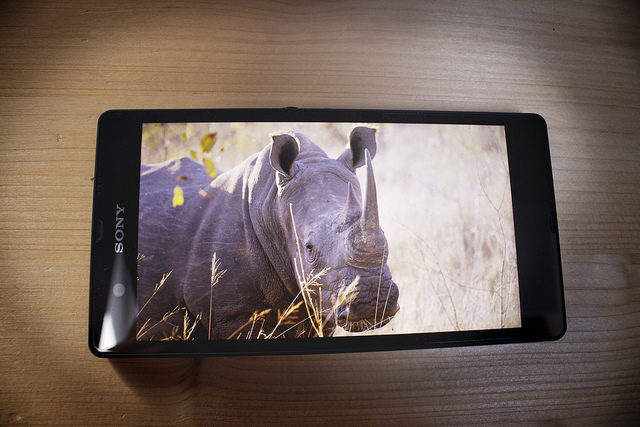
Steg för att ställa in en säkerhetskod på Sony Xperia Z
- Välj symbolen på hemskärmen meny.
- Från appmenyn väljer du inställningar.
- Väl i menyn Inställningar måste vi välja säkerhet.
- Först och främst ska vi upprätta en PIN-kod för ditt SIM-kort, om du inte har det. För att göra detta måste du välja alternativet SIM-kortlås.
- I menyn som visas måste du välja alternativet Lås SIM-kortet.
- Ange en PIN-kod (består av fyra siffror) och tryck på OK.
- Nu när vi har kortet spärrat kommer vi att trycka på Tillbaka för att fortsätta att förbättra säkerheten för vår enhet.
- Den här gången väljer vi alternativet Skärmlås.
- Här kan du välja mellan flera säkerhetsalternativ. De vanligaste är PIN-koden och mönstret.
- Om du vill sätta en PIN välj det här alternativet och ange samma kod två gånger.
- För att ange ett mönster följer vi samma process: vi väljer alternativet mönster och vi skapar ett upplåsningsmönster som vi måste ange två gånger.
- När den typ av säkerhet vi vill ha har angetts kommer vi att trycka på Acceptera och terminalen kommer att skyddas.
Skyddet av SIM-kortet kommer att förhindra att de som har stulit eller hittat vår mobiltelefon kan använda den för att ringa och surfa på Internet, med åtföljande ekonomiska skador för oss. Och genom att låsa skärmen hindrar vi dem från att komma åt våra foton och data. Applikationer som DIY skåp De låter dig göra detta skärmlås med en mycket mer personlig stil.
Är du en av dem som föredrar att använda ett upplåsningsmönster eller tycker du tvärtom att en PIN-kod är säkrare? Har du haft några problem på grund av att din mobil inte är ordentligt skyddad?
Berätta för oss om din upplevelse genom en kommentar längst ned på sidan.
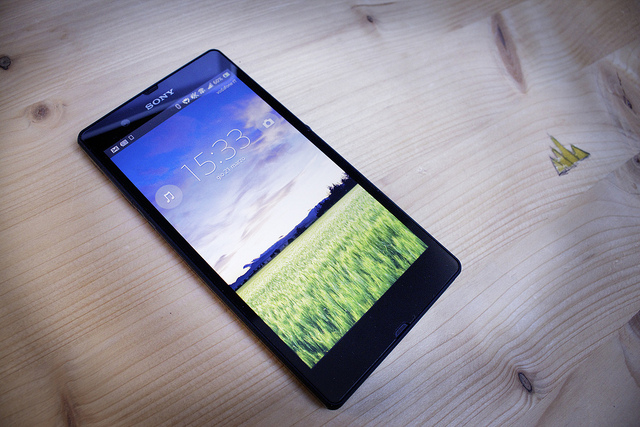
Sony Xperia
Jag har en mobiltelefon som inte låter mig komma in ah google när jag vill komma in den kommer ut och säger stäng google